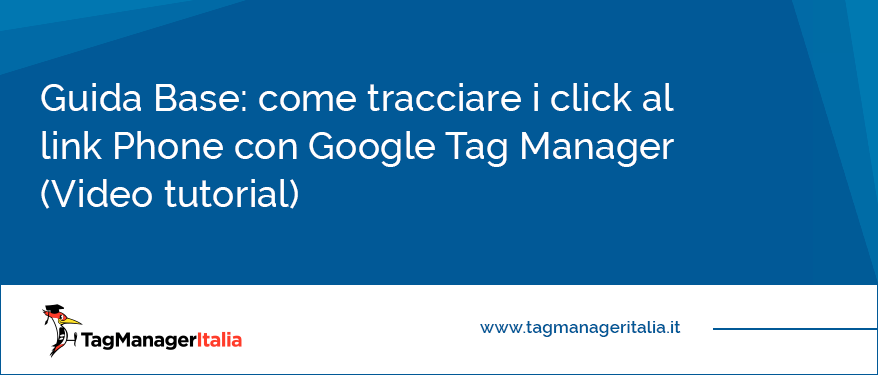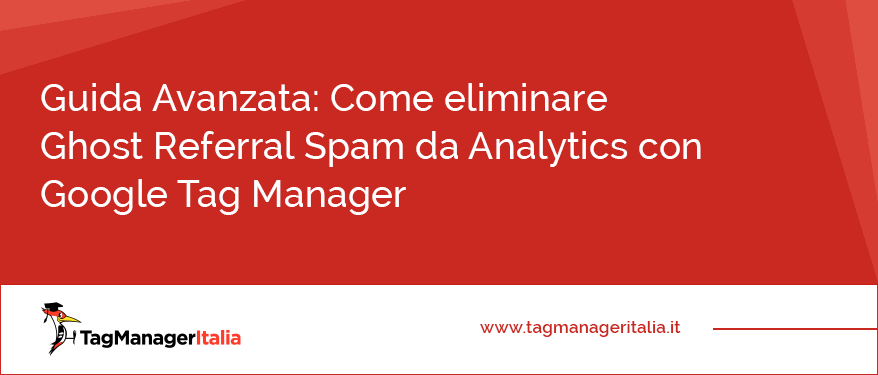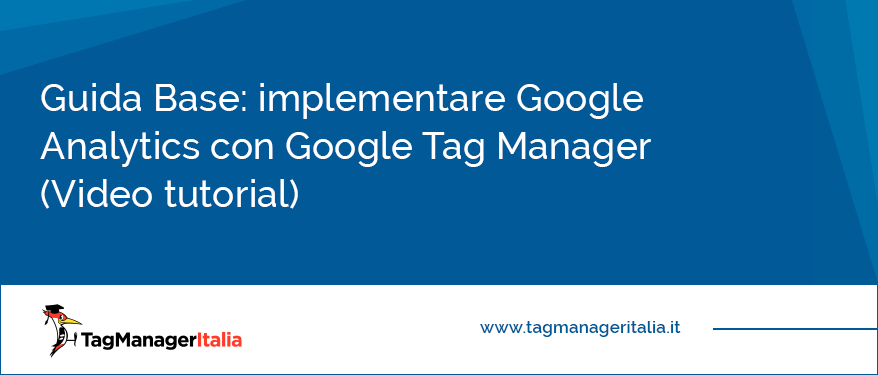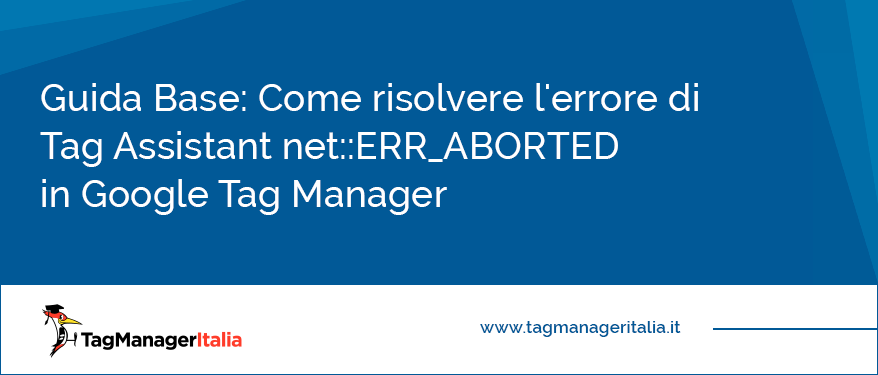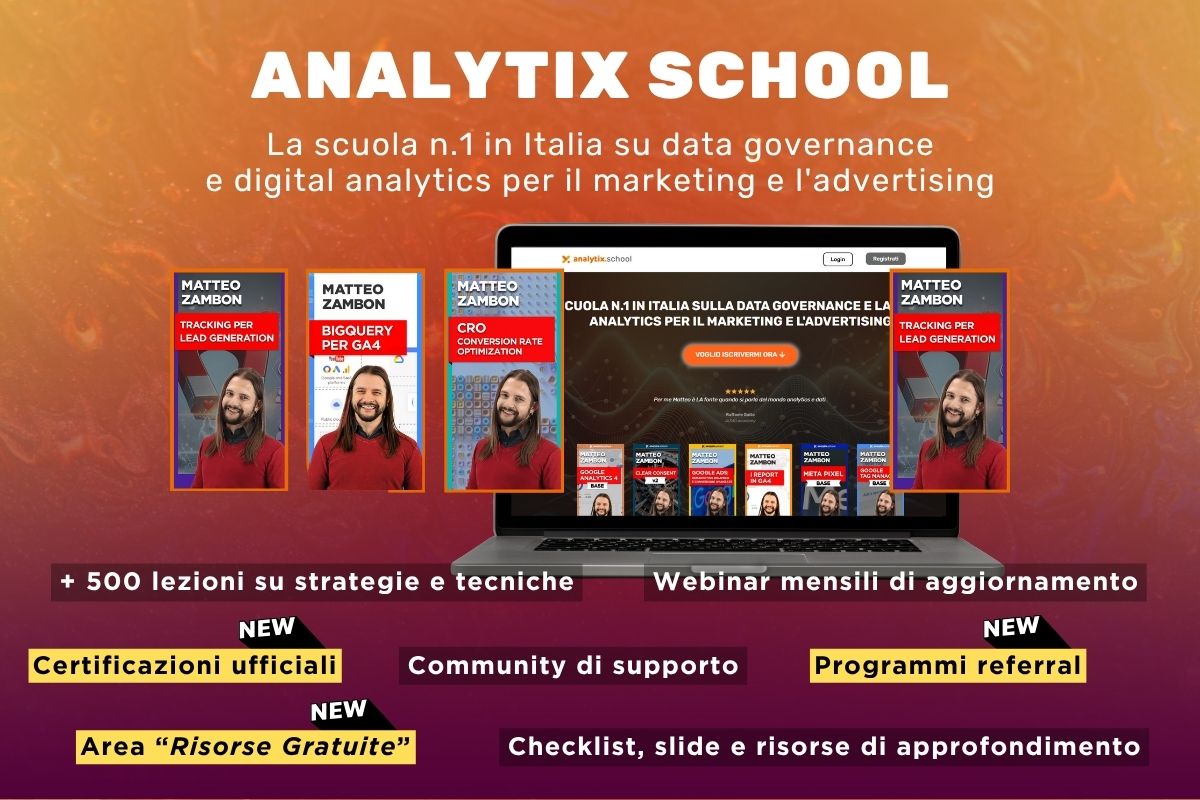Guide e Video Tutorial su Google Tag Manager | Tag Manager Italia
Oltre che leggere le guide base e avanzate vorresti anche vedere dei video tutorial su Google Tag Manager?
Qua trovi una raccolta delle video guide su Google Tag Manager che ho realizzato per Tag Manager Italia :)
C’è un po’ di tutto, dalle guide base che ti spiegano come creare un account per Google Tag Manager a come installarlo tramite WordPress, fino a guide per utenti più avanzati che ti spiegano come gestire l’E-Commerce Avanzato oppure come eliminare i Ghost Referral Spam da Google Analytics.
Non stai nella pelle, vero? Guardali e poi dimmi cosa ne pensi!
Questa guida risale prima che Google Tag Manager creasse l’attivatore e le variabili integrate per il tracciamento di video su Youtube. Inoltre, se hai disattivato i cookie di YouTube come ti ho spiegato nel mio #barbatrucco, per tracciare i video col nocookie ora dovrai seguire quest’altra guida. Nonostante questo aggiornamento ho voluto mantenere questo articolo e non cancellarlo, perché in fondo è pur sempre una soluzione
Mar 2021
Come creare un Account in Google Tag Manager
Se hai finalmente capito cosa (diavolo) è Google Tag Manager allora sei pronto per iniziare a creare il tuo primo account! Step 1 – Login in tagmanager.google.com Creare un account in Google Tag Manager è davvero più semplice a farsi che a dirsi. Per prima cosa devi avere un account gmail o una email da poter associare a Google Tag Manager (personalmente consiglio di usare un’email gmail). Step 2 – Inserisci
Attenzione: in seguito al provvedimento del Garante Privacy italiano che ha dichiarato illecita l’implementazione di Google Universal Analytics (GA3) su un sito web, è necessario eliminare il prima possibile la proprietà di GA3 dai propri progetti web e passare subito a GA4. Se non hai dimestichezza con GA4 e desideri imparare a padroneggiare nel modo corretto questo strumento, nel mio libro su GA4 “Google Analytics 4
Attenzione: in seguito al provvedimento del Garante Privacy italiano che ha dichiarato illecita l’implementazione di Google Universal Analytics (GA3) su un sito web, è necessario eliminare il prima possibile la proprietà di GA3 dai propri progetti web e passare subito a GA4. Se non hai dimestichezza con GA4 e desideri imparare a padroneggiare nel modo corretto questo strumento, nel mio libro su GA4 “Google Analytics 4
Attenzione: in seguito al provvedimento del Garante Privacy italiano che ha dichiarato illecita l’implementazione di Google Universal Analytics (GA3) su un sito web, è necessario eliminare il prima possibile la proprietà di GA3 dai propri progetti web e passare subito a GA4. Se non hai dimestichezza con GA4 e desideri imparare a padroneggiare nel modo corretto questo strumento, nel mio libro su GA4 “Google Analytics
Potrebbe essere interessante sapere quali frasi o parole dei contenuti del tuo sito selezionano e copiano gli utenti. Sì, hai capito bene, oggi ti spiegherò come implementare il tracciamento dell’evento “Copia”, con Google Tag Manager ovviamente. Step 1 – Crea il tag Per prima cosa crea un nuovo Tag: Tag > Nuovo > Configurazione tag. Tipo di tag: HTML Personalizzato. Incolla questo codice: <script> // Declare function to get selected text
Dopo aver capito cosa (diavolo) è Google Tag Manager e aver creato il tuo primo account iniziamo ad usarlo seriamente! La prima integrazione solitamente da fare è l’inserimento dello snippet di Google Analytics ovvero il famoso GATC tramite il Tag predefinito su GTM. Cosa serve per l’implementazione Per l’implementazione ti servono solamente 2 cose: Codice UA (solitamente UA-XXXXXX-X) Google Tag Manager installato sul sito Se non sai o
Ott 2018
Guida Base: Come risolvere l’errore di Tag Assistant net::ERR_ABORTED in Google Tag Manager
Dimmi, la verità anche a te appare la bandiera rossa su Tag Assistant? Niente paura 🙂 In questa breve video guida ti spiegherò come risolvere il fastidioso errore di Tag Assistant net:ERR_ABORTED. La soluzione per risolvere il problema Ti basta solo pubblicare il contenitore (anche vuoto). Buon Tag!
Ecco una piccola ma moooooolto, molto utile funzionalità di Google Tag Manager sugli attivatori: le icone colorate (evviva) e la selezione multipla (finalmente!). Colori e icone che immediatamente ti fanno capire quali attivatori sono selezionati nei Tag. La cosa ancora più interessante è soprattutto la possibilità di selezionare più attivatori quando sei nella configurazione del Tag. Ho fatto un piccolo video che ne spiega il funzionamento. Mi auguro che Google